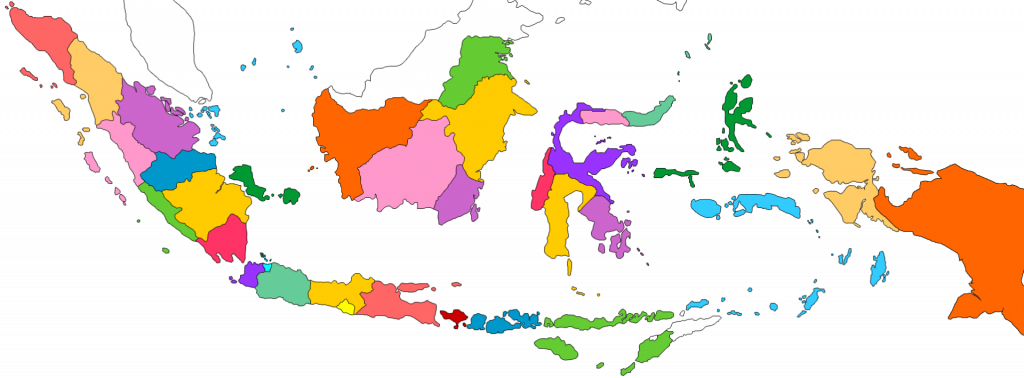Jakarta, ditrinews.com – Membuka WhatsApp lewat komputer atau WhatsApp Web menjadi pilihan banyak orang. Salah satunya karena pengguna bisa menghemat daya baterai ponsel.
Namun beberapa pengguna terkadang mengalami masalah saat hendak membuka WhatsApp Web. Hal tersebut mengakibatkan pengguna tidak bisa bertukar pesan dengan lawan bicara.
Terkait hal tersebut, pengguna tidak perlu khawatir karena sejumlah cara bisa dilakukan agar pengguna bisa tetap membuka WhatsApp lewat kompoter mereka dan bisa saling berkirim pesan.
Dibawah ini ada beberapa cara yang bisa Anda lakukan:
1. Periksa koneksi internet Anda
Untuk membuka WhatsApp Web dibutuhkan koneksi internet yang stabil. Biasanya, internet yang tidak stabil akan memunculkan pesan eror bernada ‘Computer not connected’ (komputer tidak terkoneksi internet).
Namu jika koneksi internet Anda lancar, cobalah keluar dan memulai lagi (quit and restart) WhatsApp Web Anda.
2. Mengecek kompabilitas browser Anda
Cara selanjutnya yang bisa Anda lakukan adalah mengecek kompabilitas peramban (browser) Anda. Selalu gunakan browser yang up to date agar WhatsApp Web bisa terbuka.
Hal itu dikarenakan WhatsApp Web hanya cocok dengan browser yang up to date seperti Mozilla Firefox, Opera, dan Google Chrome.
3. Log Out WhatsApp Web
Pengguna juga bisa mencoba untuk keluar (log out) terlebih dahulu dari WhatsApp Web. Caranya, klik tombol menu berupa tiga titik yang biasa terdapat di samping profile picture Anda.
Kemudian, pengguna bisa memilih log out. Setelah itu, Anda bisa kembali memindai (scan) QR Code yang terdapat pada situs untuk masuk kembali.
4. Gunakan mode incognito
Masalah WhatsApp Web tidak bisa berkirim pesan tidak hanya soal WhatsApp itu sendiri. Masalahnya bisa ada pada browser yang Anda gunakan.
Bisa jadi, Anda harus menggunakan mode incognito (pribadi) yang biasa terdapat di Mozila Firefox, Google Chrome atau Opera.
5. Bersihkan cookies
Ada baiknya Anda membersihkan cookies dari browser jika jumlahnya sudah terlalu banyak.
Pasalnya, hal itu bisa berdampak pada WhatsApp Web yang tidak bisa dibuka. Pilih setting (setelan) pada browser lalu pilih Privacy and Security.
Selanjutnya, pilih Clear Browsing Data lalu pilih Cookies and other site data. Kemudian, klik Clear data.
6. Jangan gunakan VPN
VPN boleh jadi penyebab WhatsApp Web Anda bermasalah. Untuk itu, Anda bisa mencoba agar tidak menggunakan app yang biasa dipakai untuk menyamarkan lokasi dan alamat IP Anda.
Banyak dari pengguna VPN yang juga sering berdampak kepada WhatsApp Web.
7. Perbesar QR Code
Cari terakhir yang bisa Anda coba adalah memperbesar (zoom) QR Code yang terpampang di layar komputer Anda. Hal itu bisa membantu ponsel Anda untuk membaca QR Code tersebut.
Gunakan kombinasi tombol Ctrl dan + untuk memperbesar QR Code-nya. (*)